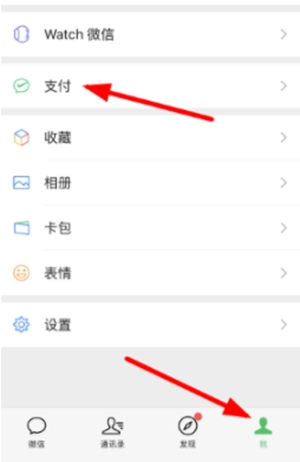QQ音乐怎么转换mp3格式-QQ音乐转换mp3格式方法教程
作者:佚名 来源:推背图下载站 时间:2024-09-05
QQ音乐怎么转换mp3格式?是一款人人都在使用的手机音乐播放器。里面拥有海量优质的音乐资源,各种各样的音乐都可以从中找到并且收听。里面拥有高品质无损的音乐音质,并且每一首歌曲都带有相对应的歌曲作曲和视频MV,让你一看一边听歌一边观看精彩好看的视频,享受非凡的视听盛宴。此外里面的功能非常强大,不仅可以收听海量优质的音乐,还可以用它来收听精彩的电台节目,小说说书等,非常实用方便的服务播放器。并且还可以支持多端口接入,信息互传,各种资料不丢失,享受优质的音频播放。此外有不少用户想要把它转换成MP3的格式来收听,又不知道怎么操作,那么下面就给大家带来一些简单详细的操作方法,一起来看看吧,希望可以帮助到你。

QQ音乐怎么转换mp3格式
方法一:QQ音乐自带的音频转码功能
1、打开电脑qq音乐,点击右上角【主菜单】按钮,点击【音频转码】,选择【添加歌曲】选项,添加需要转换的歌曲;
2、添加歌曲完毕,点击选择转换为【mp3】格式选项,设置好其它参数和保存路径,点击【开始转换】即可;
方法二:借用工具【风云音频处理大师】
1、打开风云音频处理大师pc端,找到最热门的功能区“音频转换”点击并进入;
2、点击【添加文件】按钮,将需要转换的qq音频添加到软件中,还可以用鼠标拖拽的方法直接将qq音频拖入软件,支持同时添加多个文件,一起转换;
3、添加完成之后,在这里我们可以看到,MP3,WAV,FLAC等等格式都可以在这里进行转换,选择“MP3”,然后设置一下“输出目录”,最后点击【开始处理】按钮,就可以高效进行转换啦,操作简单,转换速度快;
方法三:借用工具【彩虹办公中心】
1、打开安装在电脑上的彩虹办公中心软件,在这里你能看到很多实用的办公工具,功能丰富,模块清晰明了,点击“音频处理”,进入功能区域,然后点击“音频格式转换”进行下一步操作。
2、点击【添加文件】,将需要转换格式的qq音频全部导入到软件中,支持批量导入和批量转换,节省转换时间,然后设置输出目录,用来保存转换后音频文件的文件夹(也可以不设置,采用默认位置)。全部确认无误后,点击开始处理,即可完成操作。
- 上一篇:倩女幽魂如何获得藏宝图-倩女幽魂藏宝图获得方法大全
- 下一篇:没有了
相关阅读
更多资讯
-
 倩女幽魂如何获得藏宝图-倩女幽魂藏宝图获得方法大全
倩女幽魂如何获得藏宝图-倩女幽魂藏宝图获得方法大全 -
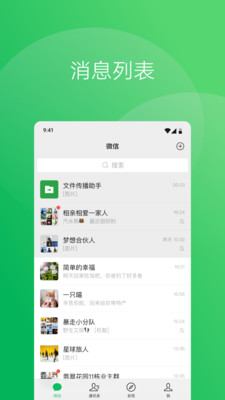 微信如何转发群聊消息-微信转发群聊消息方法
微信如何转发群聊消息-微信转发群聊消息方法 -
 18款禁用软件app无限次观看最新入口被发现,网友吐槽:藏这么深!
18款禁用软件app无限次观看最新入口被发现,网友吐槽:藏这么深! -
 华为MateX5多少钱华为MateX5具体介绍
华为MateX5多少钱华为MateX5具体介绍 -
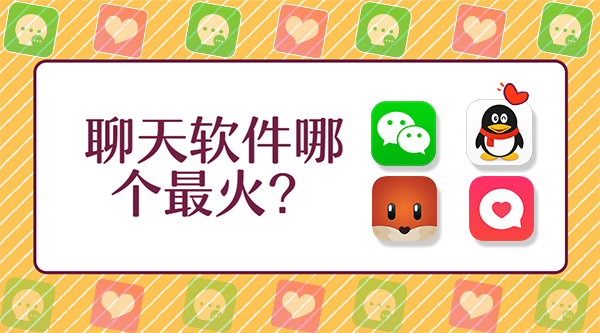 聊天软件哪个最火?这五款安卓手机上的聊天软件你一定要试试
聊天软件哪个最火?这五款安卓手机上的聊天软件你一定要试试 -
 弹壳特攻队装备拆解材料收益有哪些-弹壳特攻队装备拆解材料收益一览
弹壳特攻队装备拆解材料收益有哪些-弹壳特攻队装备拆解材料收益一览 -
 猎魂觉醒手游迎来冬日挑战全新兽潮天际远征来袭
猎魂觉醒手游迎来冬日挑战全新兽潮天际远征来袭 -
 蛋仔派对古韵华章国风游园会活动怎么样-古韵华章国风游园会活动介绍
蛋仔派对古韵华章国风游园会活动怎么样-古韵华章国风游园会活动介绍 -
 618狂欢指南!爆款DIY好物抢先购,尽在华硕机电散
618狂欢指南!爆款DIY好物抢先购,尽在华硕机电散 -
 斗鱼主播童锦程自爆产业都是和人合伙,趁着有流量想要赚一笔!
斗鱼主播童锦程自爆产业都是和人合伙,趁着有流量想要赚一笔! -
 自由幻想手游怎么获得装备-自由幻想手游装备获得方法
自由幻想手游怎么获得装备-自由幻想手游装备获得方法 -
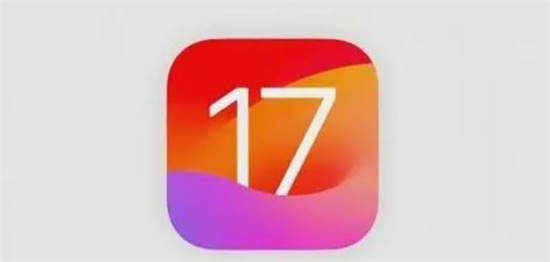 旧款iPhone升级iOS17后续航降低是怎么回事
旧款iPhone升级iOS17后续航降低是怎么回事